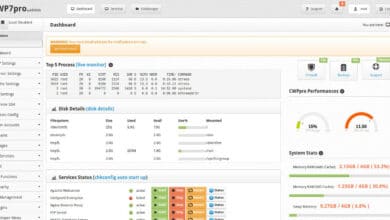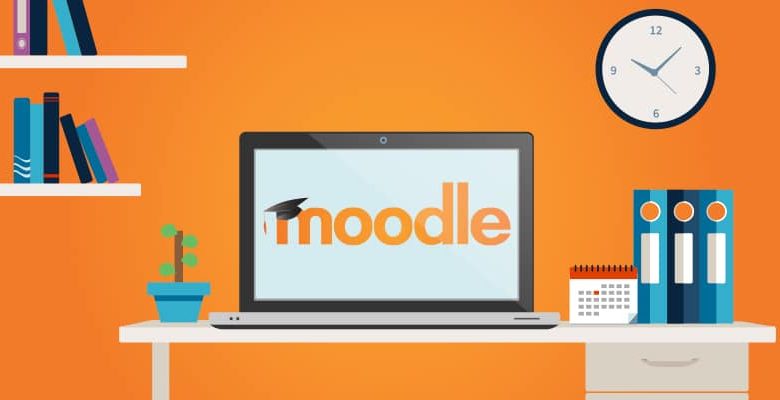
كيفية عرض إحصائيات دورة موودل Moodle للطلاب
كيفية عرض إحصائيات دورة موودل للطلاب إذا كنت لا تعرف ما هو موودل ، فهذا يعني أنك فقدت منصة قوية لإدارة الدورة التدريبية . في الأساس ، Moodle هو اختصار لـ ” بيئة التعلم الديناميكي المعيارية الموجهة للكائنات ” . يمكنك القيام بكل أنواع الأشياء باستخدام المنصة ، بما في ذلك عرض إحصائيات دورة Moodle للطلاب . تابع معنا لتتعرف على كيفية عرض إحصائيات دورة موودل Moodle للطلاب.
كيفية عرض إحصائيات دورة موودل للطلاب
لماذا نستخدم موودل ؟
حسنًا ، بالنسبة للمبتدئين ، يعد Moodle نظام إدارة التعلم الأكثر شيوعًا في العالم . تم تصميم النظام بالكامل خصيصًا لك لتتمكن من إنشاء موقع تعليمي عبر الإنترنت في دقائق قليلة فقط .
المنصة مجانية الاستخدام ومفتوحة المصدر. سوف تكون قادرًا على العثور على قدر كبير من البرامج التعليمية لمساعدتك في رحلة بناء موقع Moodle الخاص بك .
يوفر Moodle للمعلمين والمسؤولين والمتعلمين من جميع الأعمار القدرة على استخدام نظام واحد قوي وآمن ومتكامل لإنشاء بيئات تعليمية مخصصة . ليس من الصعب تعلم الاستخدام ، والتثبيت سهل للغاية باستخدام طريقة النقرة الواحدة التي يوفرها مضيف الويب الخاص بك .
في هذا البرنامج التعليمي ، نريد معرفة كيفية إظهار إحصائيات دورة الطلاب عبر موقع Moodle الخاص بك . هناك ملحق موودل رائع يسمح لك بفعل ذلك . دعونا نلقي نظرة على المكون الإضافي ثم نقوم بإعداده معًا.
حالة المقرر الدراسي الخاص بي :-
البرنامج المساعد احصائيات المقرر الدراسي الخاص بي . حالة المقرر الدراسي الخاصة بي هي مكون إضافي لكتلة الطلاب يقدم تقرير إكمال شامل و يعطي إحصائيات دورة Moodle للفئات المختلفة .
يمكن إضافة المكون الإضافي على كل من مستوى النظام و الدورة التدريبية لموقع الويب الخاص بك . سيعرض النظام ما تمت تجربته ، بينما سيعرض مستوى الدورة الوحدات التي تمت تجربتها في الدورة التدريبية . يمكنك أيضًا تنزيل تقرير في شكل مستند MS Word . بعد تثبيت البرنامج المساعد وتنشيطه ، سترى أنه قد تم تطويره بناءً على ثلاثة شروط.
هذه الشروط هي :
- إكمال الوحدة ، أو الشرط أ
- وحدة مع الدورة كاملة ، أو الشرط ب
- اكتملت درجة الدورة التدريبية ، أو الحالة ج
ملاحظة :
- بالنسبة للدورة التدريبية ، اختر الشرط أ / الحالة ب / الحالة ج ، حاول ألا تختار أكثر من شرط واحد ، على الرغم من ذلك .
دعنا نلقي نظرة على كيفية تثبيت هذا المكون الإضافي على موقع Moodle الخاص بك حتى تتمكن من البدء في استخدامه.
تثبيت وتنشيط البرنامج المساعد :-
- لبدء عرض إحصائيات دورة Moodle على موقع الويب الخاص بك ، تحتاج أولاً إلى تثبيت و تفعيل المكون الإضافي .
- هناك عدة طرق مختلفة لتثبيت البرنامج المساعد موودل.
في الأساس ، لديك خيار :
- التثبيت مباشرة من دليل موودل عبر ملف مضغوط تم تحميله .
في هذا البرنامج التعليمي ، سنقوم بتثبيت المكون الإضافي باستخدام طريقة ملف مضغوط تم تحميله .
أولاً ، توجه إلى صفحة المكون الإضافي الرئيسية لـ My Course Status و تابع وتنزيل المكون الإضافي على جهازك .
- تنزيل البرنامج المساعد لإحصائيات دورة موودل .
- الآن ، انطلق و قم بتسجيل الدخول إلى منطقة إدارة موقع Moodle الخاص بك .
- بمجرد أن تكون في منطقة الإدارة الرئيسية ، سوف تنقر فوق علامة التبويب ” إدارة الموقع ” .
- يقع هذا في منطقة القائمة اليسرى للواجهة الخلفية.
- انقر فوق علامة التبويب مسؤول الموقع
- سينقلك هذا إلى لوحة الإدارة الرئيسية لموقع الويب الخاص بك .
- انقر فوق علامة التبويب ” المكونات الإضافية ” و في الأسفل ، انقر فوق ” تثبيت المكونات الإضافية ” .
ثم قم بتثبيت المكونات الإضافية :-
- سترى صفحة التثبيت الرئيسية .
- لديك الخيارات المذكورة أعلاه .
- و مع ذلك ، كما هو مذكور ، فإننا نستخدم طريقة ” تثبيت المكون الإضافي من ملف مضغوط ” .
- انطلق و اسحب و أفلت المكون الإضافي My Course Status الذي قمت بتنزيله بالفعل في المربع .
- قم بسحب و إسقاط البرنامج المساعد لإحصائيات دورة موودل في الصندوق.
- بمجرد أن يصبح المكون الإضافي في مربع التحميل ، امض قدمًا وانقر على الزر الأزرق ” تثبيت المكون الإضافي من ملف مضغوط ” .
زر تثبيت الملف :-
- سيتم توجيهك إلى التثبيت ، و إذا سارت الأمور على ما يرام ، فستتلقى رسالة تم تثبيتها بنجاح .
- تم تثبيت البرنامج المساعد بنجاح .
- من هنا انقر فوق الزر ” متابعة ” للمضي قدمًا .
قم بإعداد شروط حالة الدورة التدريبية الخاصة بي :-
- الآن و بعد تشغيل المكون الإضافي ، حان الوقت لتعيين التكوينات في مكانها .
- قبل ذلك ، دعونا نسجل ملاحظة واحدة.
ملاحظة :
تحتاج بالفعل إلى إعداد كل من الدورات و الوحدات النمطية في تلك الدورات التدريبية لاستخدام المكون الإضافي من هنا. تأخذك الإرشادات أدناه إلى هذه النقطة ، و في ذلك الوقت تحتاج إلى تطبيق الشروط التي تريدها على وحدات الدورة التدريبية التي قمت بإنشائها .
انقر فوق علامة التبويب ” إدارة الموقع ” الموجودة مرة أخرى في القائمة الجانبية اليسرى لمنطقة الإدارة الخاصة بك . بمجرد دخولك إلى منطقة إدارة الموقع ، ابحث عن ” الميزات المتقدمة ” و انقر على هذا الرابط .
مدير الموقع ثم ميزات متقدمة :-
- قم بالتمرير لأسفل حتى ترى مربع الاختيار ” تمكين تتبع الإنجاز ” .
- يجب تحديد المربع بشكل افتراضي .
- إذا لم يكن كذلك ، فابدأ وتحقق منه .
- سيسمح لك هذا بتعيين شروط إكمال الدورة التدريبية داخل الوحدات النمطية الخاصة بك باستخدام المكون الإضافي .
تفعيل تتبع الإكمال لإحصائيات دورة موودل :-
- انقر فوق الزر ” حفظ التغييرات ” و أنت على أتم الاستعداد .
- يمكنك الآن الذهاب إلى الوحدات النمطية الخاصة بك وتعيين الشروط.
تذكر أن هذا المكون الإضافي تم تطويره بناءً على ثلاثة شروط :
- استخدام الشرط أ لإكمال الوحدة .
- إضافة الشرط “ب” للوحدة مع استكمال الدورة .
- أو الشرط “ج” لإكمال درجة المقرر الدراسي .
- بالنسبة إلى الدورة التدريبية ، اختر الشرط ” أ ” أو الشرط ” ب ” أو ” ج ” .
- حاول عدم اختيار أكثر من شرط واحد .
افكار اخيرة لدورة موودل :-
يقدم موودل الكثير على جانب بناء الدورة و إدارتها . هناك الكثير من الخيارات المختلفة عندما يتعلق الأمر ببناء و تصميم الدورات و الوحدات .
يمنحك المكون الإضافي My Course Status ( حالة المقرر الدراسي ) القدرة على تقديم تقارير شاملة لإكمال الدورة التدريبية وإحصائيات لطلابك . هذا يسمح لهم بمشاهدة ما فعلوه و ما لا يزالون بحاجة إلى القيام به .
في نهاية هذا المقال تعرفنا على كيفية عرض إحصائيات دورة موودل Moodle للطلاب.
تعرف المزيد حول إيقاف تشغيل موجز RSS في WordPress
كيفية عرض إحصائيات دورة موودل للطلاب .